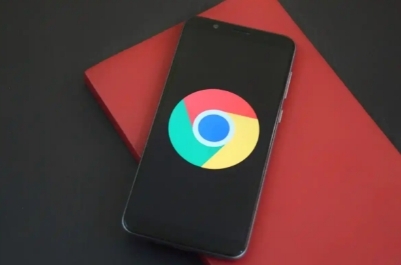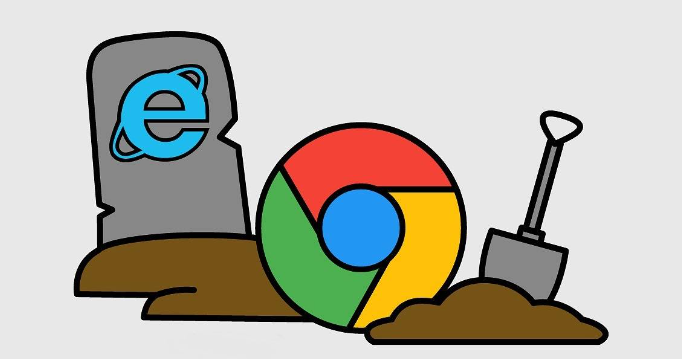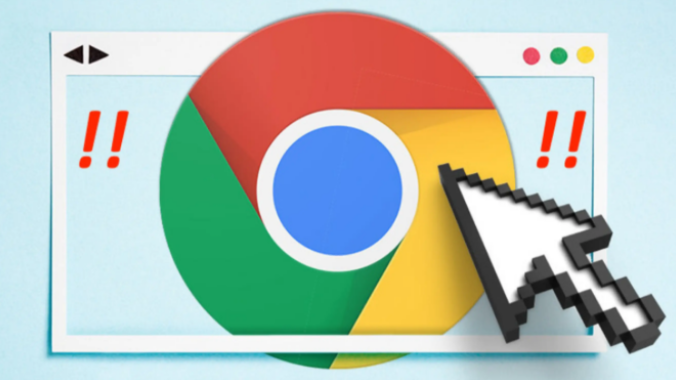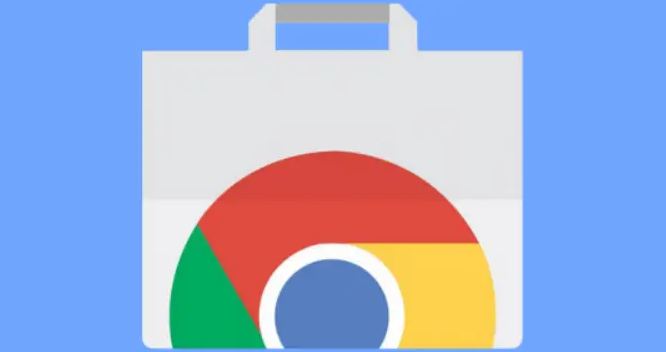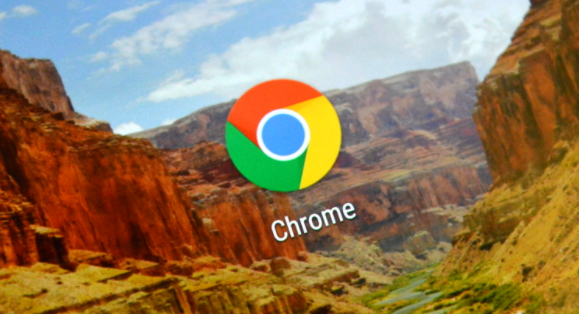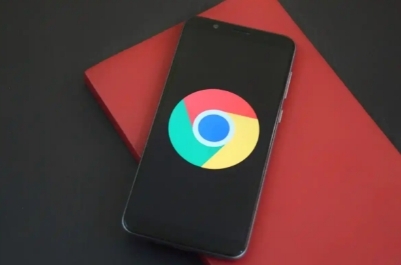
以下是Chrome浏览器插件控制台报错的排查方法:
一、检查插件安装与启用状态
1. 确认安装成功:在Chrome浏览器中,点击右上角的三个点(菜单按钮),选择“更多工具”,然后点击“
扩展程序”。在扩展程序页面中,查看是否有你正在排查的插件。如果插件未出现在列表中,可能是安装过程中出现了问题,需要重新进行安装。
2. 检查启用状态:确保插件处于启用状态。如果插件被禁用,可能会导致相关功能无法正常使用,从而引发报错。在扩展程序页面中,找到对应的插件,点击“启用”按钮(如果插件当前是停用状态)。
二、查看报错信息细节
1. 识别报错类型:仔细阅读控制台中的报错信息,通常报错信息会包含错误类型(如JavaScript语法错误、网络请求失败等)、错误发生的位置(文件名、行号、列号)以及相关的错误描述。不同类型的错误需要采用不同的排查方法。
2. 关注报错上下文:除了直接的错误信息外,还需要关注报错前后的代码执行上下文。有时候,前面的代码逻辑错误可能导致后续的报错,或者报错信息本身可能提供了一些线索来帮助你定位问题的根源。
三、利用开发者工具进行调试
1.
打开开发者工具:按下`Ctrl+Shift+I`(Windows系统)或`Command+Option+I`(Mac系统)组合键,打开Chrome浏览器的开发者工具。在开发者工具中,有多个面板可以帮助你进行插件的调试。
2. 使用Sources面板:在Sources面板中,可以找到插件相关的JavaScript源代码。通过设置断点(在代码行号区域点击),当代码执行到断点处时,程序会暂停执行,此时可以查看变量的值、调用栈等信息,有助于分析代码的执行流程和找出错误所在。
3. 查看Network面板:如果报错涉及到网络请求(如插件需要从服务器加载数据),可以查看Network面板。在这里,你可以查看所有的网络请求列表,包括请求的状态码、响应时间、请求头和响应体等信息。通过分析网络请求的情况,判断是否存在网络连接问题、请求参数错误等导致插件报错的原因。
四、检查插件权限与配置
1. 查看插件权限:在扩展程序页面中,点击插件对应的“详情”按钮,查看插件所需的权限。如果插件申请了过多的权限,而实际并不需要这些权限,可能会引发安全问题或导致报错。根据插件的实际功能需求,合理调整插件的权限设置。
2. 检查插件配置:有些插件可能需要进行特定的配置才能正常工作。检查插件的设置页面(通常在浏览器的工具栏或扩展程序页面中可以找到入口),确保配置正确无误。例如,某些插件可能需要设置API密钥、服务器地址等参数,如果这些参数配置错误,可能会导致插件报错。
五、更新或重新
安装插件
1. 更新插件:在扩展程序页面中,查看插件是否有可用的更新。如果有,及时点击更新按钮进行更新。更新后的插件可能修复了之前存在的bug或兼容性问题,从而解决报错。
2. 重新安装插件:如果更新插件后问题仍然存在,可以尝试卸载插件,然后重新进行安装。在卸载插件之前,建议先备份插件的相关数据(如果需要的话)。重新安装插件可以清除可能存在的配置错误或损坏的文件,使插件恢复到初始状态。
六、排查与其他插件或浏览器的冲突
1. 禁用其他插件:如果同时安装了多个插件,可能会出现插件之间的冲突导致报错。尝试逐个禁用其他插件,然后再次测试当前插件是否仍然报错。如果禁用某个插件后报错消失,说明这两个插件之间存在冲突,需要进一步分析冲突的原因,并寻找解决方案(如调整插件的顺序、更换其中一个插件等)。
2. 检查浏览器版本兼容性:确保Chrome浏览器的版本与插件兼容。有些插件可能只支持特定版本的Chrome浏览器,如果浏览器版本过高或过低,可能会导致插件无法正常工作。可以查看插件的官方文档或说明,了解其支持的浏览器版本范围,并根据需要更新浏览器或更换插件。